

发布时间:2019-09-11 17: 42: 10
在Camtasia 2019(Windows系统)中,我们录制完的视频需要进行编辑处理时,如果想要更加突出鼠标所指示的内容,可以通过为鼠标添加光标效果来突出它所指内容。下面我们就来一起对视频中的鼠标添加光标效果,来更好地了解Camtasia光标效果这一功能。
如图,我们将之前录制完的视频导入到时间轴之后(视频中需要有鼠标显示),在工具栏的光标效果中可以看到有对光标效果、左键单击、右键单击三部分的效果。
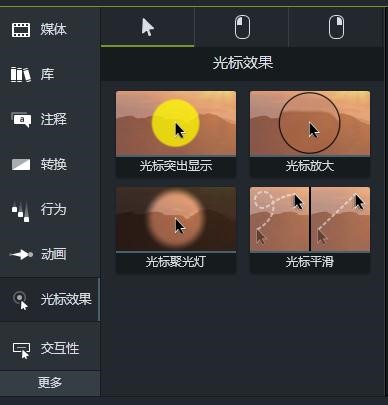
在光标效果里我们可以对鼠标所在的附近区域增加光标突出显示、放大、聚光灯和平滑移动等效果。在对视频中的鼠标设置了这些效果之后,它们就会一直显示在鼠标指示的区域,并以鼠标为中心跟随鼠标的移动进行移动。
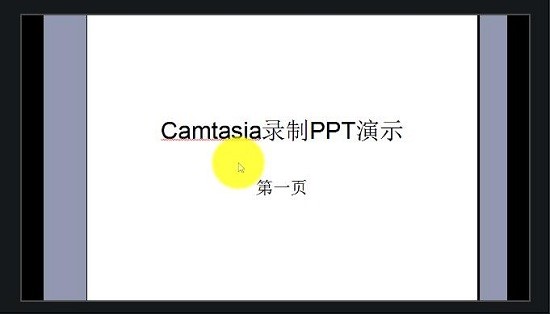
如果我们需要对鼠标指示的区域内容进行强调,那使用光标效果中的光标突出显示、光标放大或光标聚光灯就再好不过了。
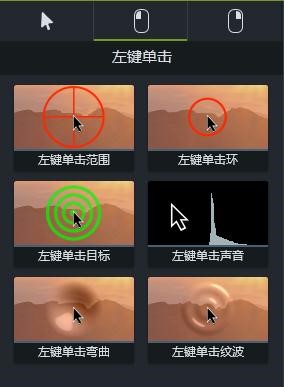
如果我们需要知道鼠标左键点击的时间,但是在视频中我们不能清楚地看到或听到鼠标左键点击时的效果。那么我们就可以在左键单击中设置鼠标左键单击时的效果了。

我们可以为鼠标左键单击增加范围显示、单击环、绿色的多重单击环,还可以增加鼠标左键的单击声音。除了显示单击时的光环,我们也可以将单击的效果显示为弯曲或波纹效果,以此增加视频效果的丰富性。
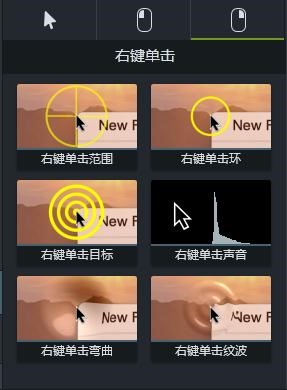
右键单击中的效果和左键类似,我们可以参考设置左键单击的方法。只是在显示右键单击光环时显示的为黄色光环,以便区分与左键单击效果的区别。
我们在设置这三种光标效果时,直接将效果拖入时间轴要设置的对象,然后在属性栏中调整它的尺寸、强度和持续时间等属性值。
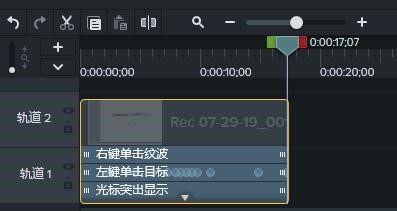
使用Camtasia添加光标效果时还有一点需要补充的是,在设置这三种鼠标效果时,我们也可以同时将这三种效果增加在一个对象上。在同时设置多个光标效果时,这个对象产生的效果并不会引起冲突。
以上就是光标效果的设置了,我们如果需要对鼠标点击内容突出时,就可以使用光标效果突出了。快使用Camtasia尝试对你视频中的鼠标添加光标效果吧。
展开阅读全文
︾